
Origin是科研领域使用最为频繁的数据分析绘图工具,现在已成为多数论文期刊的图形指定格式,是撰写学术论文绘图必不可少的科研工具。
今天就为大家介绍一些Origin绘图的小技巧,分分钟提高效率哦~~
一、设置紧凑页边距
默认情况下,Origin做的图片总会有较宽的空白边框,也许你会使用PPT甚至是PS进行裁剪,但其实只要在Origin中设置好页边距就能解决问题
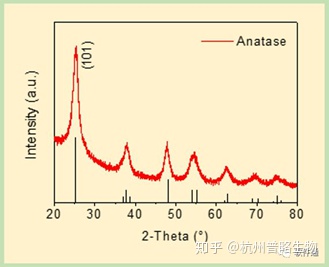
1、点击“工具(Tools)”→选项“(Options)”,或者直接按快捷键“Ctrl+U”
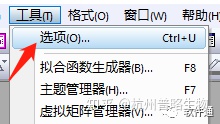
2、点击“页面(Page)”,设置页边距控制为“页面内紧凑(Tight in page)”
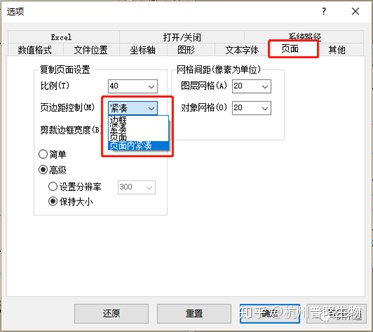
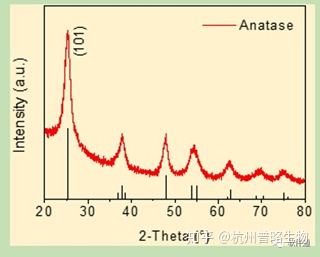
二、设置默认字体
这个功能使用的可能不多,但如果用的是中文版Origin,那就必须设置了。中文版Origin 2018的默认字体是宋体,但Sci期刊和学位论文,都要求是Times New Roman等英文字体,将其设置为默认字体之后就不用之后一项项的修改啦。PS:具体投稿的时候也要注意期刊的字体要求。
1、点击“工具(Tools)”→“选项(Options)”,或者直接按快捷键“Ctrl+U”
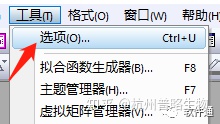
2、点击“文本字体”,默认字体设置为Times New Roman
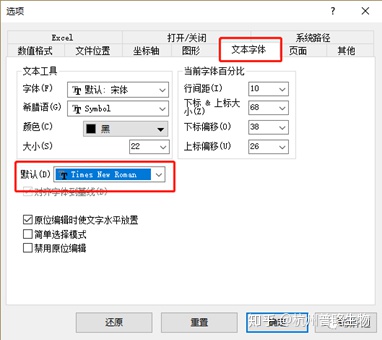
三、粘贴格式,告别重复排版
Get了这个技能,就再也不需要每画一张图都得把字体、坐标轴、轴线和刻度线等等通通设置一遍。
在排版好的页面上,右击→点击“复制格式”→点击“所有”,然后在要排版的页面上,右击→点击“粘贴格式”,就可以快速设置好这张图的格式啦!
此外,还可以将某张设置好格式的图片保存为主题,这样新作的图就直接生成默认排版样式了。在排版好的页面上,右击→点击“保存格式为主题”→ 填写主题名称,并设置为默认主题。
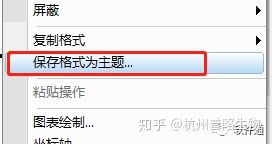
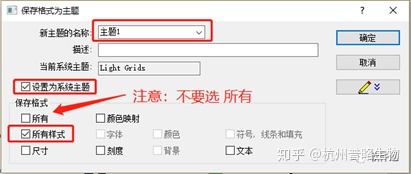
需要注意的是,建议勾选所有格式,如果勾选所有,会出现图片中找不到数据的情况;此外并不是所有的数据图都可以用一个主题,因此要对主题要分好类,以方便调用。
四、各种快捷键
通用型--所谓通用型,就是跟操作系统的快捷键逻辑是一致的,常用的有以下4个:新建工作簿--Ctrl+N;打开--Ctrl+O;保存项目--Ctrl+S;选择整个工作表--Ctrl+A
高效型--快捷键设计的初衷,就是为了提高操作效率的,强烈推荐以下6个Origin快捷键:在当前文件夹下切换窗口--Ctrl+Tab;打开选项对话框--Ctrl+U;添加新列--Ctrl+D;设置列值--Ctrl+Q;导出图形--Ctrl+G;打开绘图细节--F2
不用抓狂型--使用上面几个快捷键,比较容易找到相应的功能入口,不用只是影响效率。而这4个常用快捷键,在菜单上并不好找,但没有就干不了活:打开主题管理器--F7;对单个点进行编辑--Ctrl+双击;重构图例--Ctrl+L;在文本编辑模式下打开符号表--Ctrl+M
今天的分享就到这里啦~~





















 1129
1129

 被折叠的 条评论
为什么被折叠?
被折叠的 条评论
为什么被折叠?








